プロキシサーバーに接続できないエラーコード130を修正
公開: 2017-05-17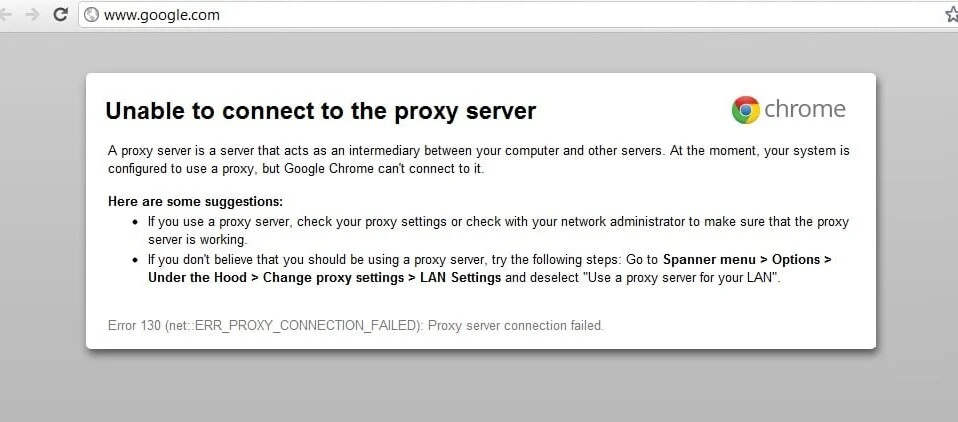
修正プロキシサーバーに接続できないエラーコード130:エラー130(net :: ERR_PROXY_CONNECTION_FAILED)が表示される場合は、プロキシ接続が原因でブラウザがインターネットに接続できないことを意味します。 プロキシ接続が無効であるか、プロキシの構成がサードパーティによって制御されています。 いずれにせよ、あなたはどのウェブページも開くことができず、私の友人は非常に大きな問題です。
エラー130(net :: ERR_PROXY_CONNECTION_FAILED)プロキシサーバーの接続に失敗したか、プロキシサーバーに接続できません
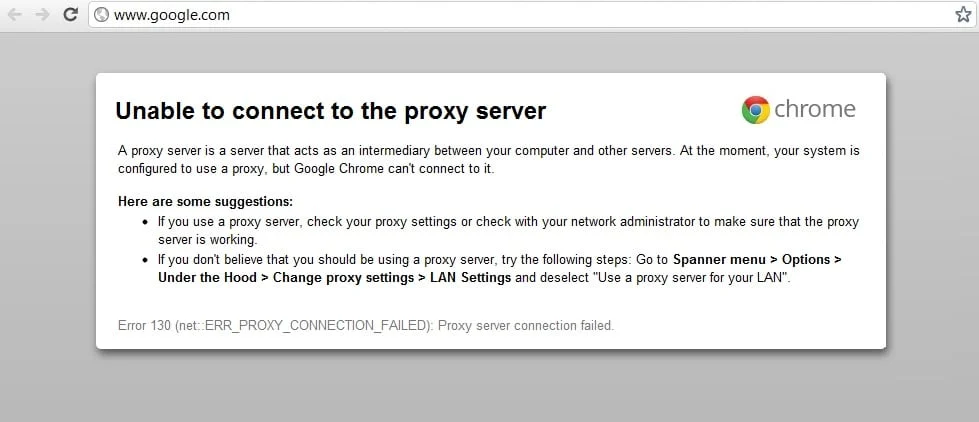
このエラーは、システムにインストールされている有害なマルウェアが原因で発生することがあり、プロキシやその他のシステム構成を変更することでPCを混乱させます。 ただし、トラブルシューティングツールがこの問題を修正するためにここにあることを心配しないでください。以下の方法に従ってください。
コンテンツ
- プロキシサーバーに接続できないエラーコード130を修正
- 方法1:プロキシオプションのチェックを外します
- 方法2:ブラウジングデータをクリアする
- 方法3:Chrome設定をリセットする
- 方法4:DNSとIPをフラッシュ/更新する
- 方法5:GoogleDNSを使用する
- 方法6:プロキシサーバーのレジストリキーを削除する
- 方法7:CCleanerとMalwarebytesを実行する
- 方法8:Chromeクリーンアップツールを実行する
プロキシサーバーに接続できないエラーコード130を修正
何か問題が発生した場合に備えて、必ず復元ポイントを作成してください。
方法1:プロキシオプションのチェックを外します
1.Windowsキー+ Rを押してから、「 inetcpl.cpl 」と入力し、Enterキーを押してインターネットのプロパティを開きます。
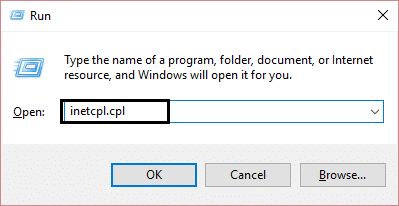
2.次に、 [接続]タブに移動し、[LAN設定]を選択します。
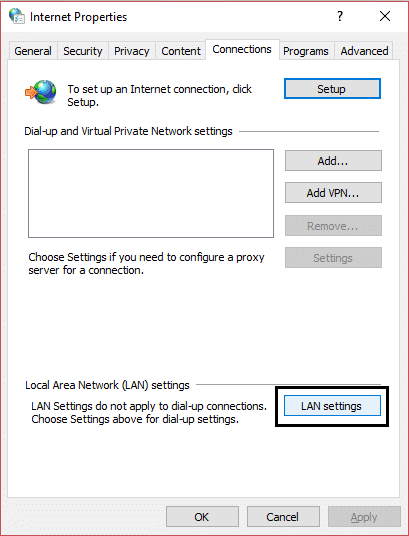
3. [LANにプロキシサーバーを使用する]チェックボックスをオフにし、[設定を自動的に検出する]がオンになっていることを確認します。
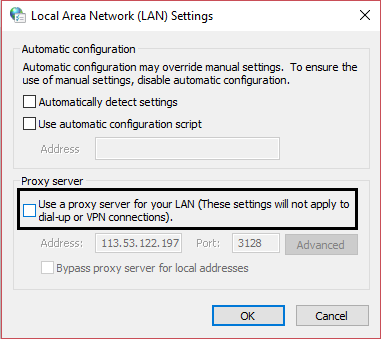
4. [OK]をクリックし、[適用]をクリックしてPCを再起動します。
方法2:ブラウジングデータをクリアする
長い間GoogleChromeを使用している場合は、閲覧データをクリアするのを忘れた可能性があります。これにより、プロキシサーバーに接続できませんエラーコード130(net :: ERR_PROXY_CONNECTION_FAILED)が発生する可能性があります。
1. Google Chromeを開き、 Cntrl + Hを押して履歴を開きます。
2.次に、左側のパネルから[閲覧履歴データの消去]をクリックします。
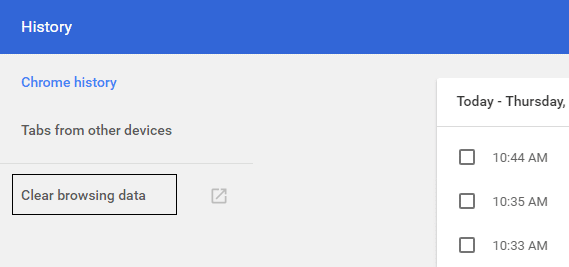
3.「次の項目を消去する」で「時間の始まり」が選択されていることを確認します。
4.また、次のチェックマークを付けます。
- 閲覧履歴
- ダウンロード履歴
- クッキーおよびその他の種雄牛およびプラグインのデータ
- キャッシュされた画像とファイル
- フォームデータの自動入力
- パスワード
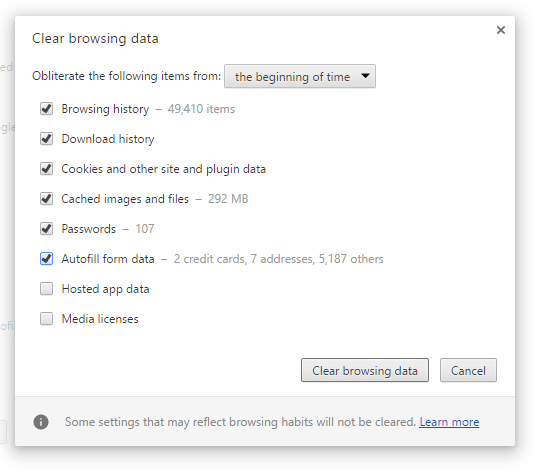
5.次に、[ブラウジングデータのクリア]をクリックして、終了するのを待ちます。
6.ブラウザを閉じてPCを再起動します。
方法3:Chrome設定をリセットする
1. Google Chromeを開き、設定に移動します。
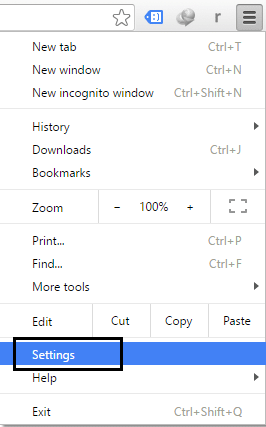
2.下にスクロールして、[詳細設定を表示]をクリックします。
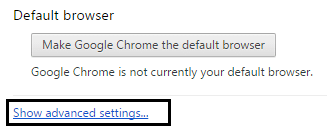
3.リセット設定を見つけてクリックします。
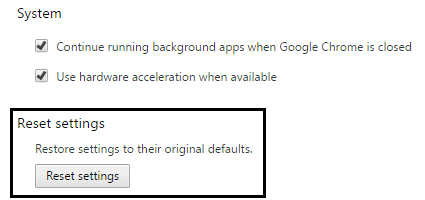
4.再度、確認を求められるので、 [リセット]をクリックします。
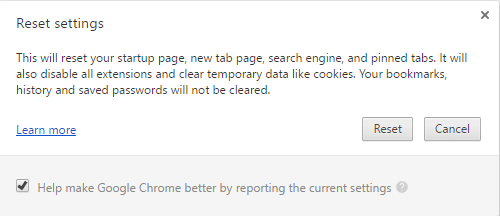
5.ブラウザが設定をリセットするのを待ち、完了したらすべてを閉じます。
6. PCを再起動して、変更を保存します。 これにより、プロキシサーバーに接続できないというエラーコード130が修正されます。
方法4:DNSとIPをフラッシュ/更新する
1.Windowsキー+ Xを押してから、コマンドプロンプト(管理者)を選択します。
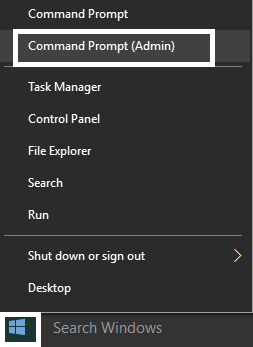

2. cmdに次のように入力し、それぞれの後にEnterキーを押します。
- ipconfig / flushdns
- nbtstat –r
- netsh int ip reset
- netshwinsockリセット

3. PCを再起動して、変更を適用します。
方法5:GoogleDNSを使用する
1.コントロールパネルを開き、[ネットワークとインターネット]をクリックします。
2.次に、[ネットワークと共有センター]をクリックし、[アダプター設定の変更]をクリックします。
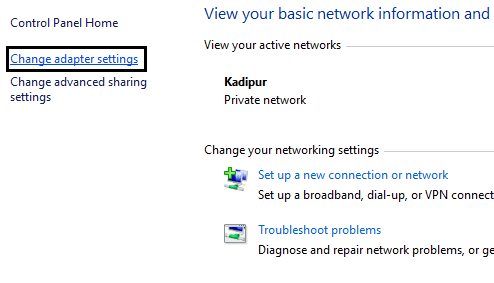
3. Wi-Fiを選択し、それをダブルクリックして[プロパティ]を選択します。
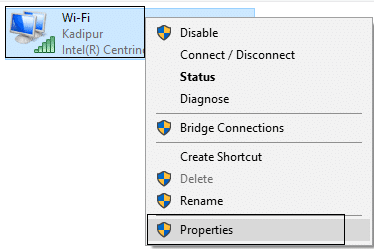
4.次に、[インターネットプロトコルバージョン4(TCP / IPv4) ]を選択し、[プロパティ]をクリックします。
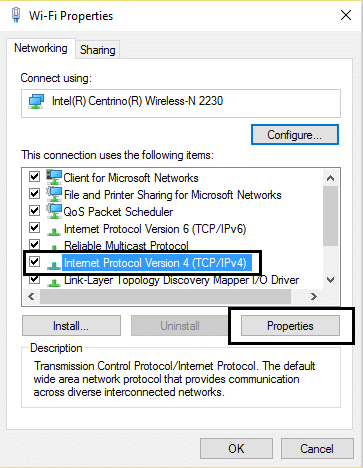
5.「次のDNSサーバーアドレスを使用する」にチェックマークを付け、次のように入力します。
優先DNSサーバー:8.8.8.8
代替DNSサーバー:8.8.4.4
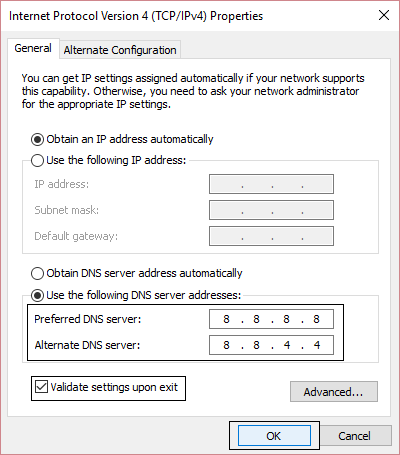
6.すべてを閉じると、プロキシサーバーに接続できないというエラーコード130を修正できる場合があります。
方法6:プロキシサーバーのレジストリキーを削除する
1.Windowsキー+ Rを押し、「 regedit 」と入力し、Enterキーを押してレジストリエディタを開きます。
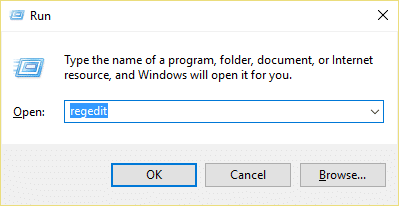
2.次のレジストリキーに移動します。
HKEY_CURRENT_USER \ Software \ Microsoft \ Windows \ CurrentVersion \ Internet Settings
3.右側のウィンドウでProxyEnableキーを選択し、それを右クリックして[削除]を選択します。
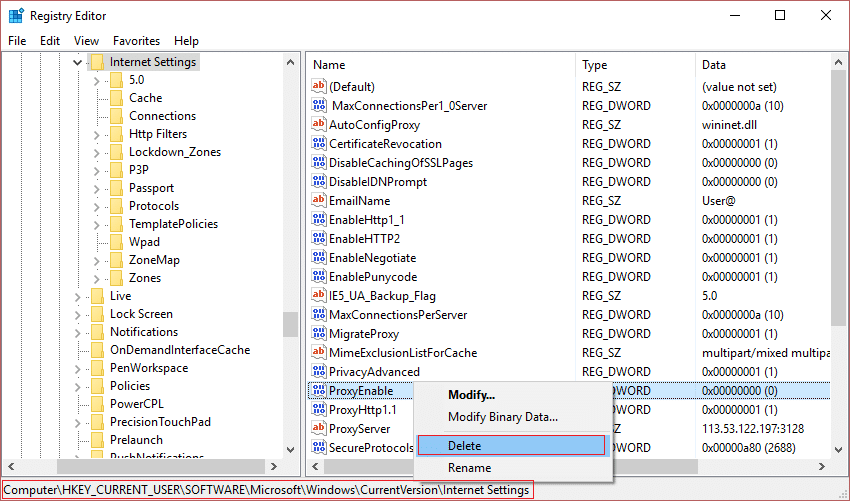
4.ProxyServerレジストリキーについても上記の手順に従います。
5.すべてを閉じ、PCを再起動して変更を保存します。
方法7:CCleanerとMalwarebytesを実行する
フルアンチウイルススキャンを実行して、コンピューターが安全であることを確認します。 これに加えて、CCleanerとMalwarebytesAnti-malwareを実行します。
1.CCleaner&Malwarebytesをダウンロードしてインストールします。
2. Malwarebytesを実行し、システムをスキャンして有害なファイルを探します。
3.マルウェアが見つかった場合、マルウェアは自動的に削除されます。
4.次にCCleanerを実行し、[クリーナー]セクションの[Windows]タブで、次のクリーニング対象の選択を確認することをお勧めします。
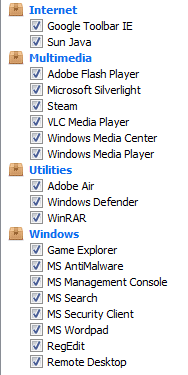
5.適切なポイントがチェックされていることを確認したら、[クリーナーの実行]をクリックして、CCleanerにコースを実行させます。
6.システムをクリーンアップするには、[レジストリ]タブをさらに選択し、以下がチェックされていることを確認します。
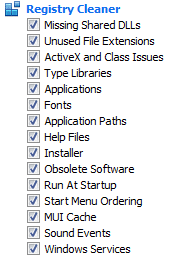
7. [問題のスキャン]を選択し、CCleanerにスキャンを許可してから、[選択した問題の修正]をクリックします。
8.CCleanerが「レジストリにバックアップの変更を加えますか? 」を選択します。
9.バックアップが完了したら、[選択したすべての問題を修正]を選択します。
10.PCを再起動します。
方法8:Chromeクリーンアップツールを実行する
公式のGoogleChromeクリーンアップツールは、クラッシュ、異常な起動ページやツールバー、削除できない予期しない広告、その他のブラウジングエクスペリエンスの変更など、Chromeの問題を引き起こす可能性のあるソフトウェアをスキャンして削除するのに役立ちます。
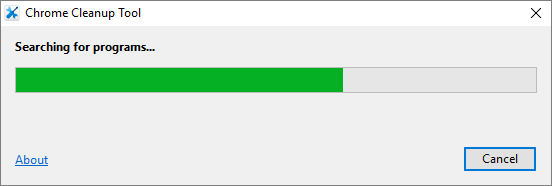
上記の修正は、プロキシサーバーに接続できないエラーコード130 (net :: ERR_PROXY_CONNECTION_FAILED)を修正するのに間違いなく役立ちますが、それでもエラーが発生する場合は、最後の手段としてChromeブラウザを再インストールできます。
また、以下を確認することもできます。
- GoogleChromeでのエラー接続のタイムアウトの問題を修正
- GoogleChromeでSSL接続エラーを修正する方法
- 修正方法このサイトはグーグルクロームでエラーに到達できません
- サーバーの証明書を修正する方法がChromeで取り消されました
- GoogleChromeのERR_TUNNEL_CONNECTION_FAILEDエラーを修正しました
- GoogleChromeでSSL証明書エラーを修正する方法
これで、プロキシサーバーに接続できないエラーコード130(net :: ERR_PROXY_CONNECTION_FAILED)を正常に修正できましたが、この投稿に関する質問がある場合は、コメントのセクションでお気軽に質問してください。
